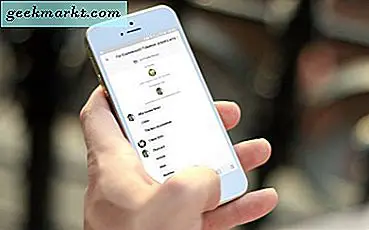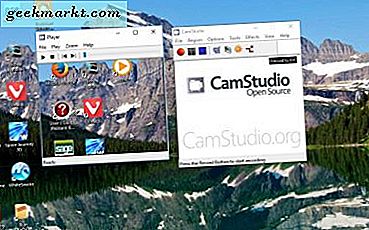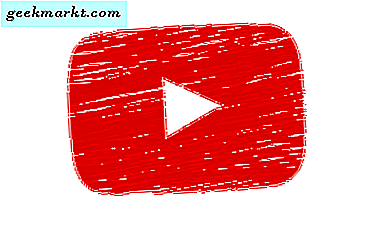De pagina 'Nieuw tabblad' van Google Chrome bevat snelkoppelingen naar sites voor miniaturen, maar de browser heeft niet zoveel aanpassingsopties. Extensies kunnen de Google Chrome-pagina 'Nieuw tabblad' echter transformeren in iets geheel nieuws. Er zijn een aantal geweldige uitbreidingen beschikbaar waarmee je de pagina 'Nieuw tabblad' kunt vernieuwen, en dit zijn een paar van de add-ons die je moet vermelden.
Ongelooflijke startpagina
Denk eerst aan het toevoegen van Incredible Start Page aan Google Chrome vanaf hier. Druk op de knop + Vrij op de pagina van de extensie om deze aan de browser toe te voegen. Wanneer u het heeft toegevoegd aan Chrome, klikt u op de knop Nieuw tabblad op de tabbalk om de Incredible Start-pagina in de foto direct onder de pagina te openen.

U hebt nu dus een pagina 'Nieuw tabblad' met al uw sites met een bladwijzer, app-snelkoppelingen en de meest bezochte site-hyperlinks. Ze zijn georganiseerd in drie afzonderlijke tabbladen op de pagina waarop u kunt klikken om snelkoppelingslijsten te openen. Aan de bovenkant van de pagina bevindt zich ook een zoekvak waarin gebruikers trefwoorden kunnen invoeren om pagina's en snelkoppelingen met een bladwijzer te vinden. Aan de linkerkant van het tabblad bevindt zich een notitieblok en een handige lijst met onlangs gesloten tabbladen.
Klik linksonder op Theme Options om een aantal extra aanpassingsopties te openen. Daar kunt u alternatieve achtergrondkleuren aan de pagina toevoegen door bovenaan op een van de vakken in het kleurenpalet te klikken. Daaronder kunt u alternatieve achtergronden selecteren voor het snelkoppelingsvenster door Wolken, Zonsondergang, Natuur of Ster te selecteren . Kies vervolgens een afbeelding in de vervolgkeuzelijst. U kunt ook Aangepast selecteren en op Bestand kiezen drukken om een van uw eigen foto's toe te voegen.

Selecteer Geavanceerde opties voor een aantal extra instellingen. Kies vervolgens een nieuw lettertype voor het kladblok door op de vervolgkeuzelijst Kladblok-lettertype te klikken. Bovendien kunt u ook het aantal kolommen configureren dat is opgenomen op de tabbladen Mijn apps, Mijn bladwijzers en Meest bezochte apps.
Momenteel
Er zijn een paar weer-extensies voor Chrome en momenteel is er een die voorspellingen toevoegt aan de pagina 'Nieuw tabblad' van de browser. Open deze pagina en klik op de knop + Gratis om deze aan de browser toe te voegen. Open vervolgens uw pagina 'Nieuw tabblad' zoals wordt weergegeven in de onderstaande foto.

Dus nu heb je een aantal weersvoorspellingen op de pagina onder een klok en datum. Er zijn absoluut geen snelkoppelingen, wat een nadeel is van deze extensie. Klik op de WU See Forecasts- optie in de rechterbovenhoek van de pagina om meer gedetailleerde prognoses te openen.
Druk op de hamburgerknop links bovenaan om meer instellingen voor Momenteel te openen. Klik op Opties om verdere prognose- en klokinstellingen te openen. Vervolgens kunt u een vervolgkeuzelijst Locatie selecteren waaruit u de weersverwachtingen naar alternatieve regio's kunt schakelen door op Aangepast te klikken. Voer de regiogegevens in het tekstvak in.

Als u de pagina-achtergronden wilt wijzigen, klikt u op Thema's . Vervolgens kiest u alternatieve achtergrondkleuren door Huidige 2.0 of Klassiek te selecteren . Selecteer een kleur uit het palet en druk op de knop Opslaan om hem toe te voegen. Er zijn ook andere thema-opties die u kunt kiezen, maar ze hebben extra kosten.
Moderne nieuwe tabbladpagina
Dit is een extensie die een op elkaar geplaatste lay-out van snelkoppelingen toevoegt aan de pagina 'Nieuw tabblad' van Chrome. Voeg de extensie toe aan uw browser door op de + Gratis knop op deze pagina te drukken. Open vervolgens uw pagina 'Nieuw tabblad' in Chrome, die moet overeenkomen met de pagina die hieronder wordt weergegeven.

Nu heb je een pagina met aanpasbare tegels die websites openen. De pagina bevat ook apps, bladwijzers en onlangs gesloten knoppen die uw browser-apps, sites met bladwijzers en alle gesloten tabbladen openen.
Om nieuwe sites aan de pagina toe te voegen, kunt u op de + knop aan de rechterkant drukken. Dat opent een venster Tegelconfiguraties waar u een URL kunt invoeren in de onderstaande tekst van de site-URL . Zet hieronder een titel in het veld Sitenaam en kies vervolgens een afbeelding voor de tegel. Als u geen geschikte afbeeldingen hebt, drukt u op de knop van een lijst met afbeeldingen om er een te selecteren vanaf daar. Druk op de knop Opslaan om het venster te sluiten en de tegel toe te voegen.
U kunt ook het kleurenschema en de achtergrond van de pagina aanpassen. Druk op het tandwielpictogram in de rechterbovenhoek en op Kleuren om de kleurenschema-opties te openen. Kies daarna alternatieve kleuren. Selecteer Achtergrondafbeelding en klik hier om uw afbeelding te uploaden om achtergrondachtergrond aan de pagina toe te voegen.

Geweldige nieuwe tabbladpagina
Geweldige nieuwe tabbladpagina is een andere extensie die een meer geheel betegelde lay-out toevoegt aan de pagina 'Nieuw tabblad' van Chrome. Dit is de pagina van de extensie van waaruit je hem naar de browser kunt sturen. Als de pagina eenmaal is toegevoegd aan de browser, moet deze zoiets als die in de snapshot direct onder zijn.

Dus de pagina heeft nu een rasterlay-out met vakken waaraan u snelkoppelingen naar sites, apps en widgets kunt toevoegen. Om deze pagina te bewerken, klikt u eerst op het pictogram Vergrendeling hangslot op de linker werkbalk. Klik op een leeg vierkant in het raster om het onderstaande venster te openen (of selecteer het potloodpictogram om snelkoppelingen die al op de pagina staan te bewerken).

Voer een sitetitel in het vak Naam in en voer daar een URL voor in het tekstvak daaronder in. Merk op dat het een http: // voor het www moet bevatten. Druk vervolgens op de sluitknop X om de snelkoppeling toe te voegen.
Druk op de knop Apps op de werkbalk aan de linkerkant om apps toe te voegen. Vervolgens kunt u een app vanuit het venster naar een leeg vierkant in het raster slepen wanneer de pagina is ontgrendeld. U kunt widgets op dezelfde pagina toevoegen aan de pagina; maar selecteer Widgets op de werkbalk in plaats van Apps .
Als u de achtergrond op de pagina Awesome New Tab wilt aanpassen, selecteert u het tandwielpictogram op de werkbalk. Klik vervolgens op het tabblad Achtergrond van waaruit u alternatieve kleuren of achtergrond kunt kiezen. Druk op Achtergrondkleur wijzigen om nieuwe kleuren toe te voegen en Afbeelding uploaden om achtergrond te selecteren.
Infinity New Tab
Infinity New Tab is een van de beste New Tab-pagina-extensies voor Google Chrome, simpelweg omdat je bijna elke soort snelkoppeling eraan kunt toevoegen. Het is volledig flexibel en heeft een geweldige lay-out en ontwerp. U kunt het vanaf deze Chrome Store-pagina installeren. Wanneer u Infinity New Tab aan de browser hebt toegevoegd, is uw pagina 'Nieuw tabblad' zoals hieronder getoond.

De extensie transformeert de pagina 'Nieuw tabblad' met een reeks van circulaire snelkoppelingen en een uitgebreidere zoekbalk bovenaan. De pagina bevat snelkoppelingen, anders snelkiesnummers, cloudtoepassingen, apps, uw bladwijzerlijst en een notitieblok waaraan u notities kunt toevoegen. Druk op de linker en rechter pijltjestoetsen om door de pagina te bladeren.
U kunt iets toevoegen aan deze pagina door rechtsboven op de knop + te drukken. Dat opent de zijbalk in de opname direct hieronder, van waaruit u verschillende cloudtoepassingen en apps kunt selecteren onder verschillende categorieën. Als u een standaardsnelkoppeling wilt toevoegen, klikt u op Aangepast, geeft u de URL op in het tekstvak Feedback, selecteert u een pictogramkleur en drukt u op de knop Item toevoegen .

U kunt snel een willekeurige achtergrond toevoegen aan de pagina door rechtsonder op de knop Krijg een willekeurige achtergrond te klikken. Als u uw eigen foto's aan de pagina wilt toevoegen, drukt u op de knop +, selecteert u Instellingen > Thema en klikt u vervolgens op Afbeelding selecteren naast Lokale achtergrond . Of selecteer een optie voor automatische achtergrondupdate net boven die instelling om meer willekeurige Bing- of Infinity-achtergronden op te nemen.

Als u in de zijbalk op Instellingen > Algemeen klikt, kunt u meer opties voor de snelkoppelingspictogrammen selecteren. Sleep bijvoorbeeld de balk met de kaderstralen van de pictogrammen daar links verder om vierkante snelkoppelingen toe te voegen. U kunt ook het aantal snelkoppelingen aanpassen door de opties voor het aantal items te selecteren.
Dat zijn vijf extensies die Google Chrome's nieuwe tabbladpagina zullen herzien. Ze geven de pagina een geheel nieuwe lay-out, voegen nog veel meer snelkoppelingen toe en extra aanpassingsopties. Als je het mij vraagt, is Infinity New Tab de beste, omdat het meer uitgebreide instellingen heeft dan de andere. Raadpleeg dit TechJunkie-artikel voor meer informatie over hoe u de Firefox-pagina 'Nieuw tabblad' kunt aanpassen.